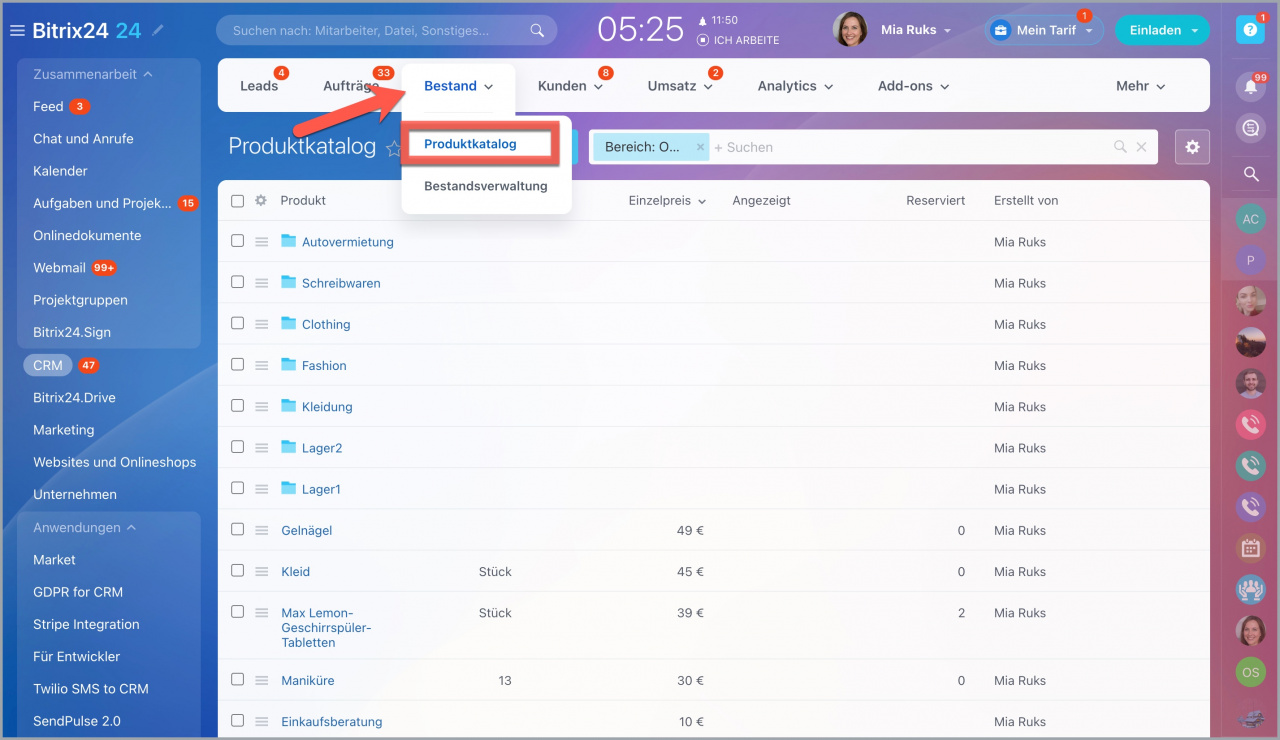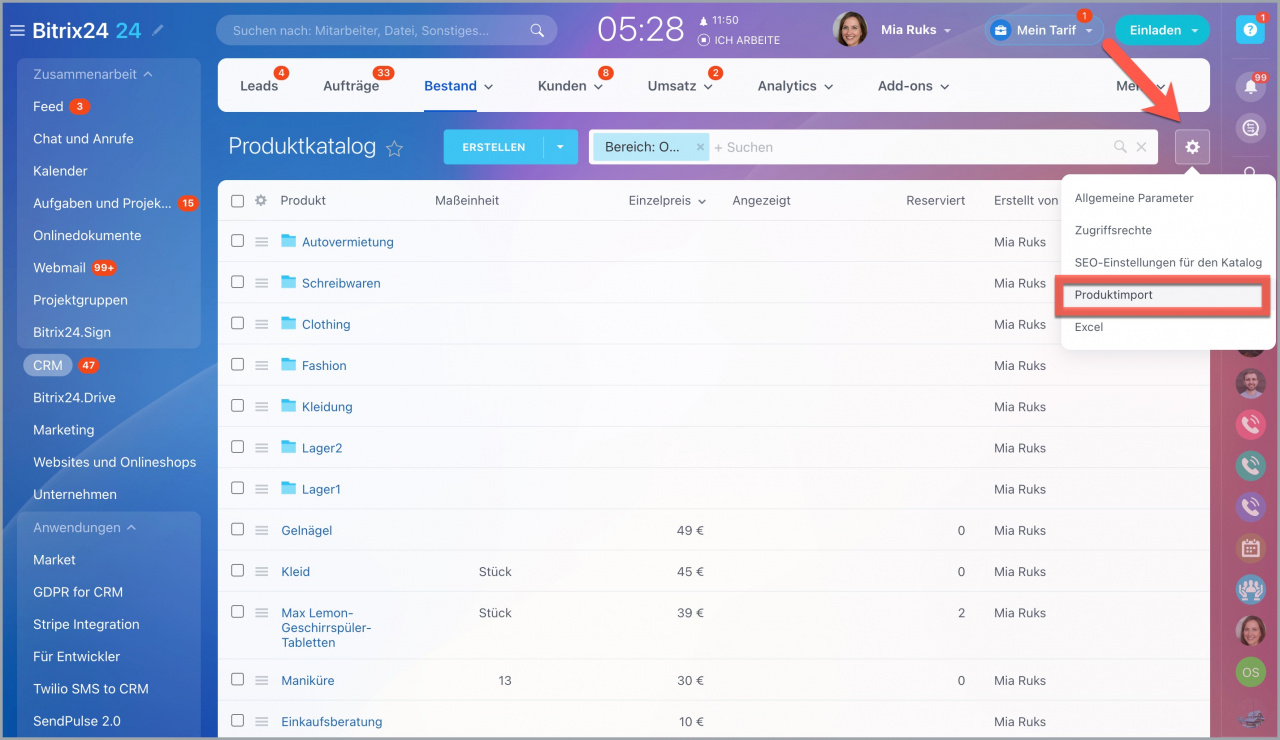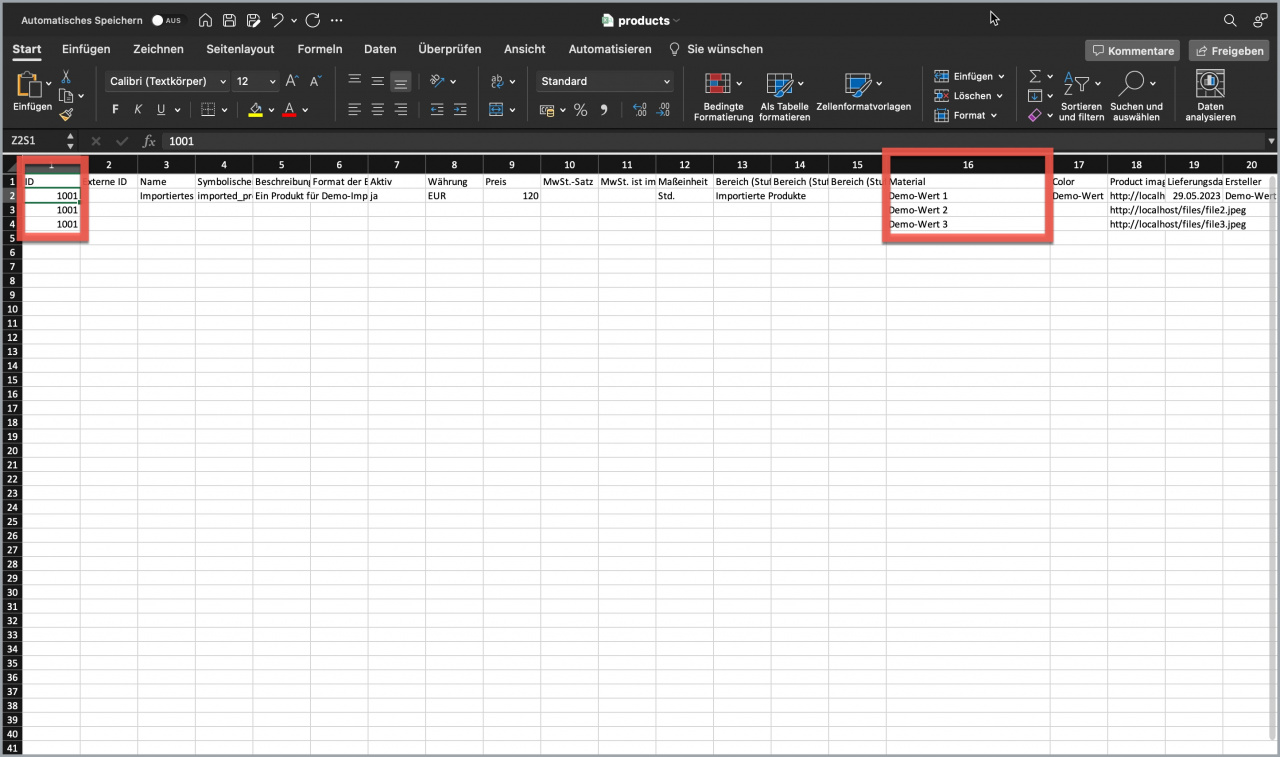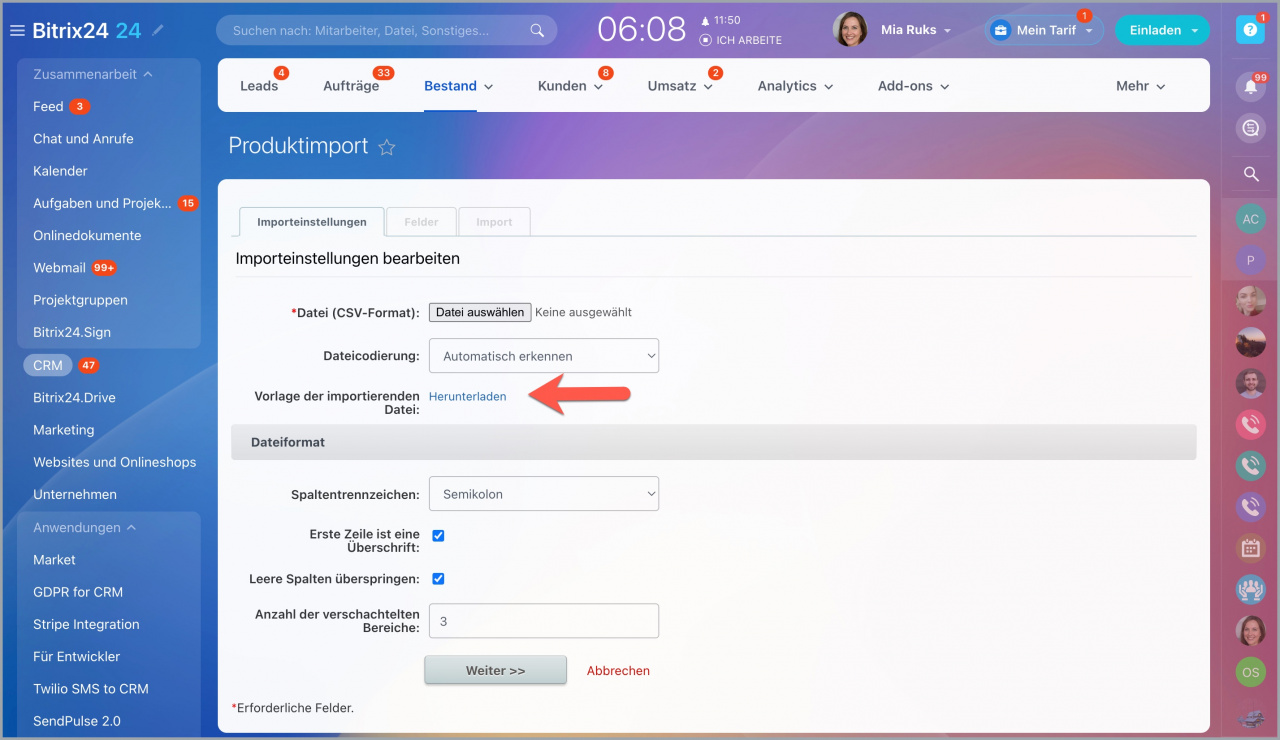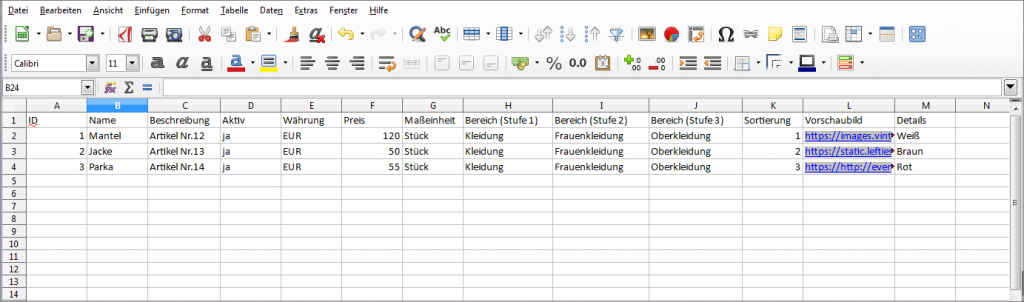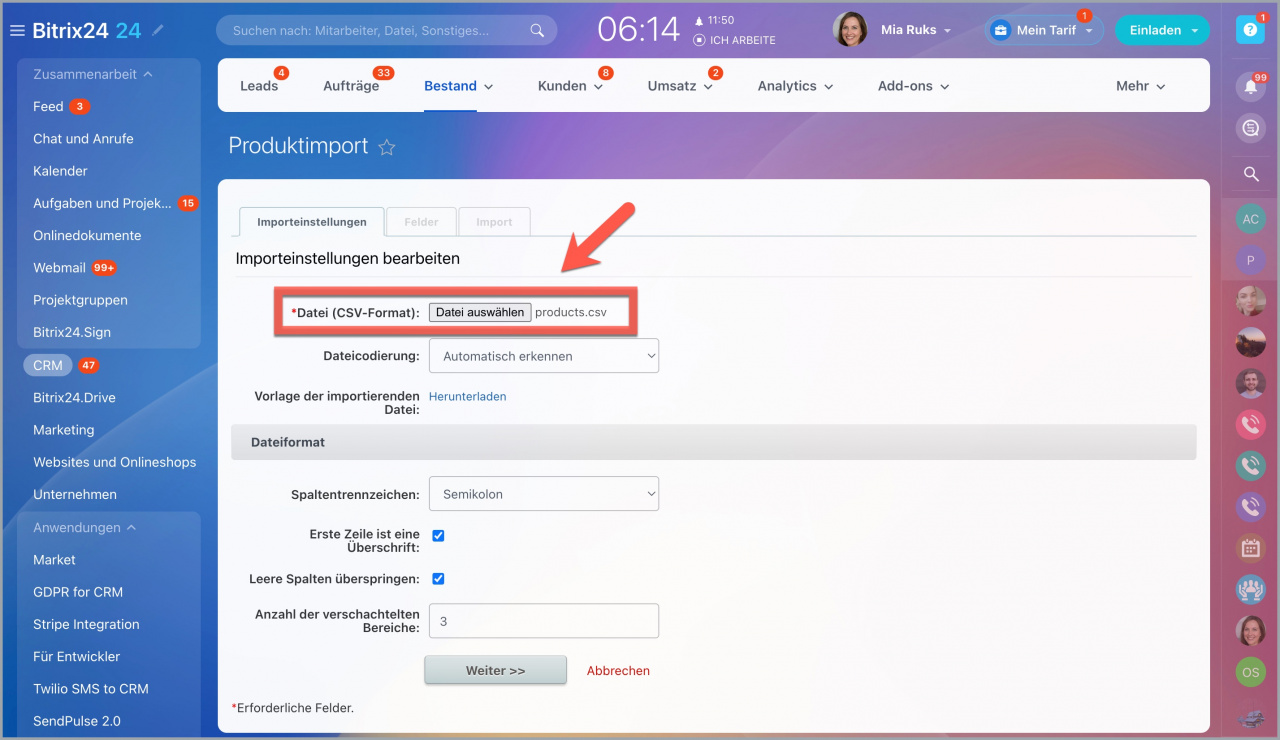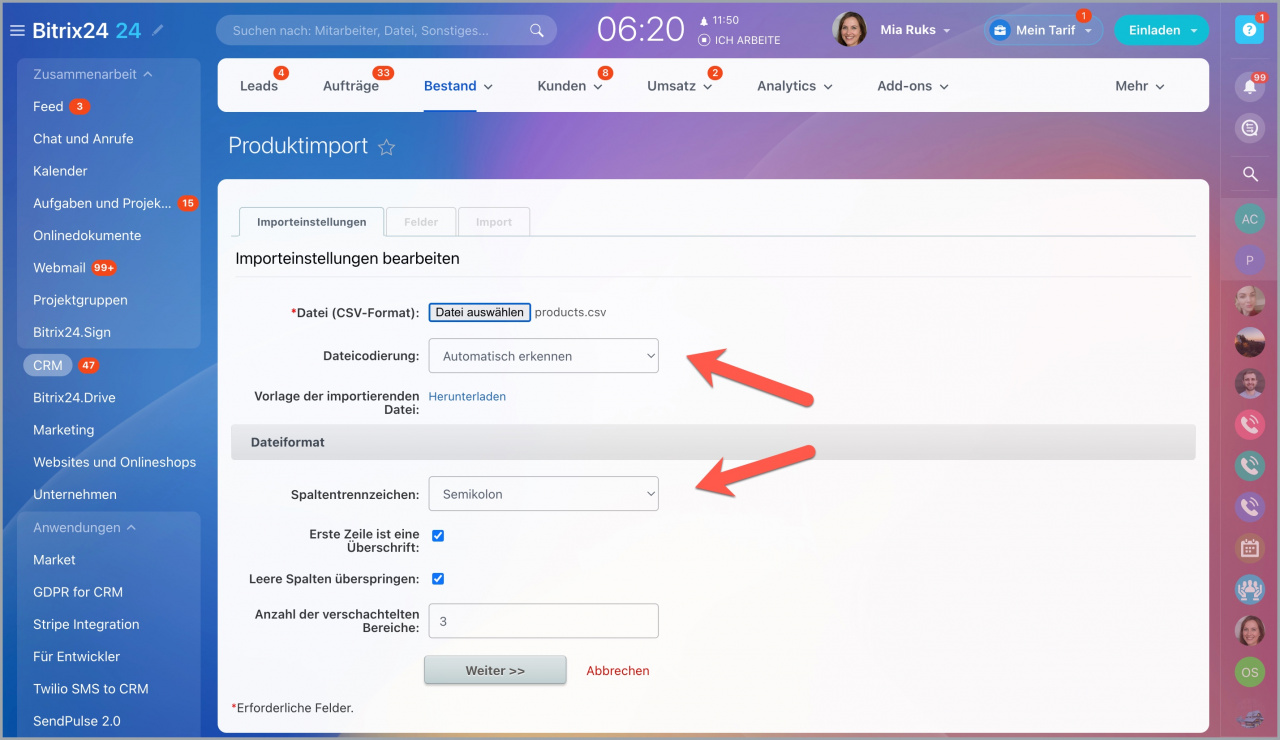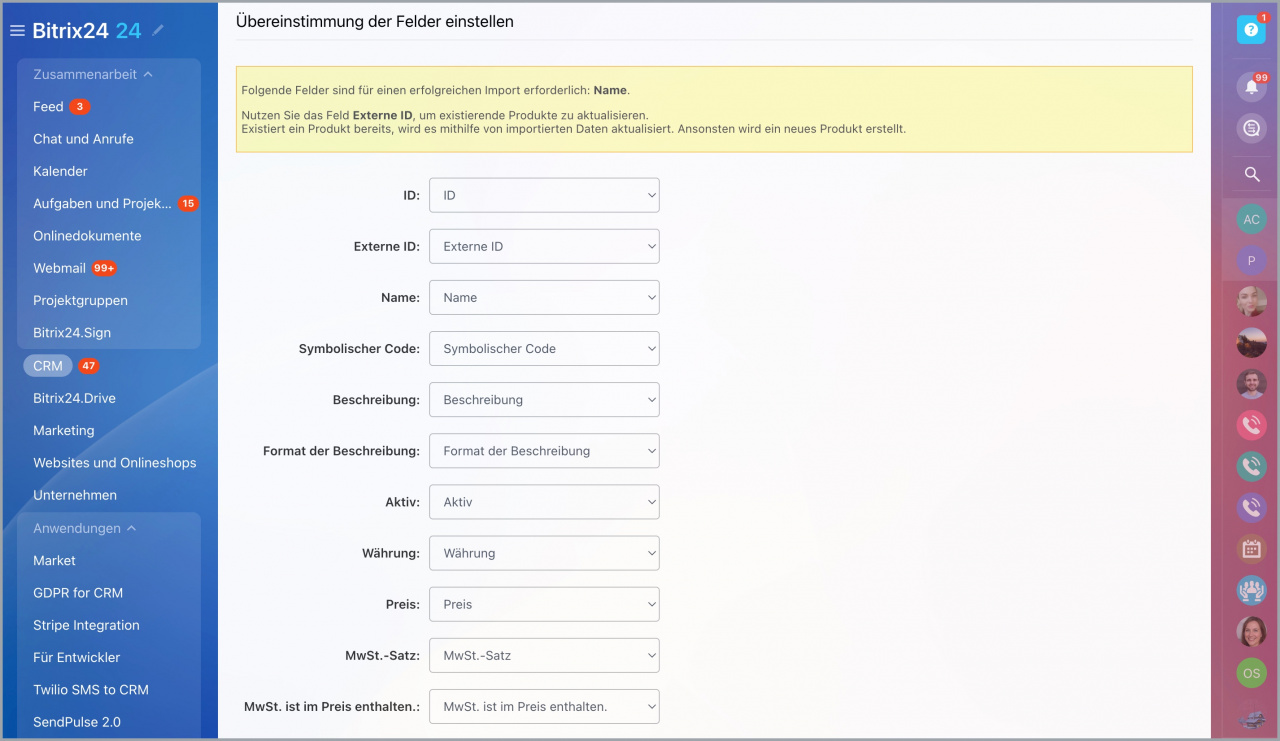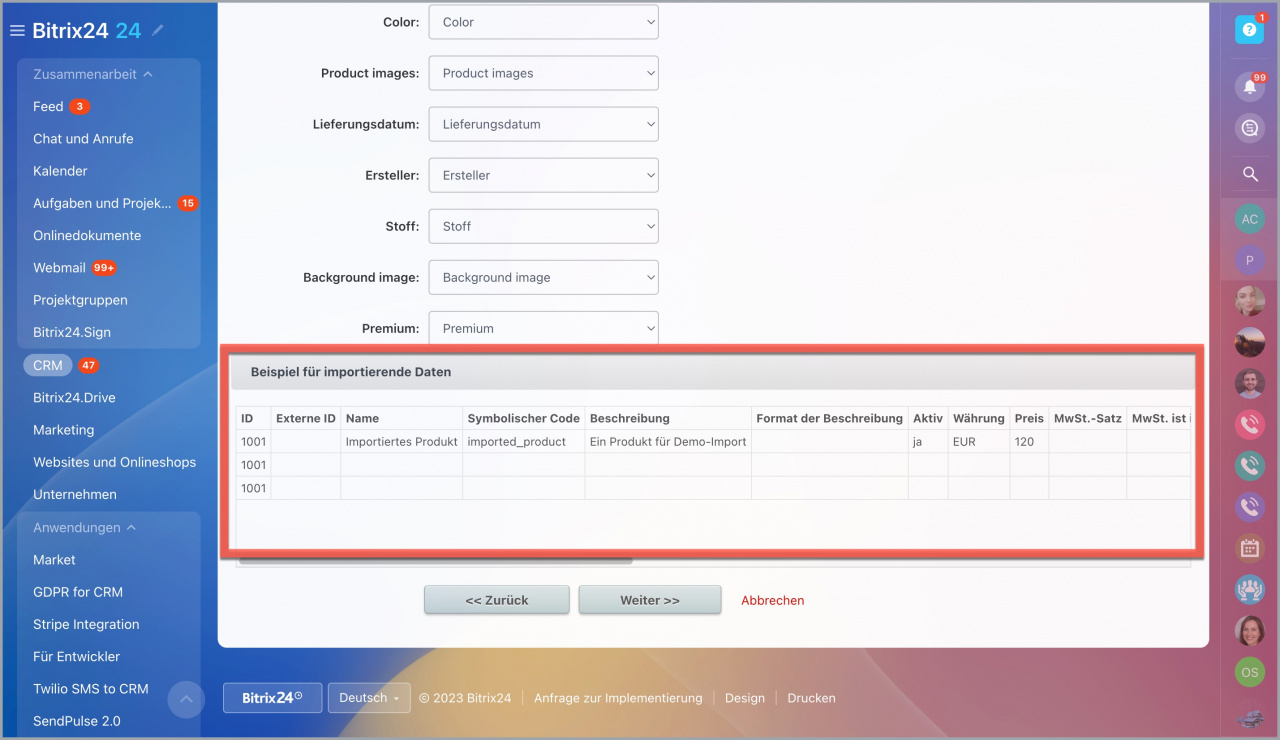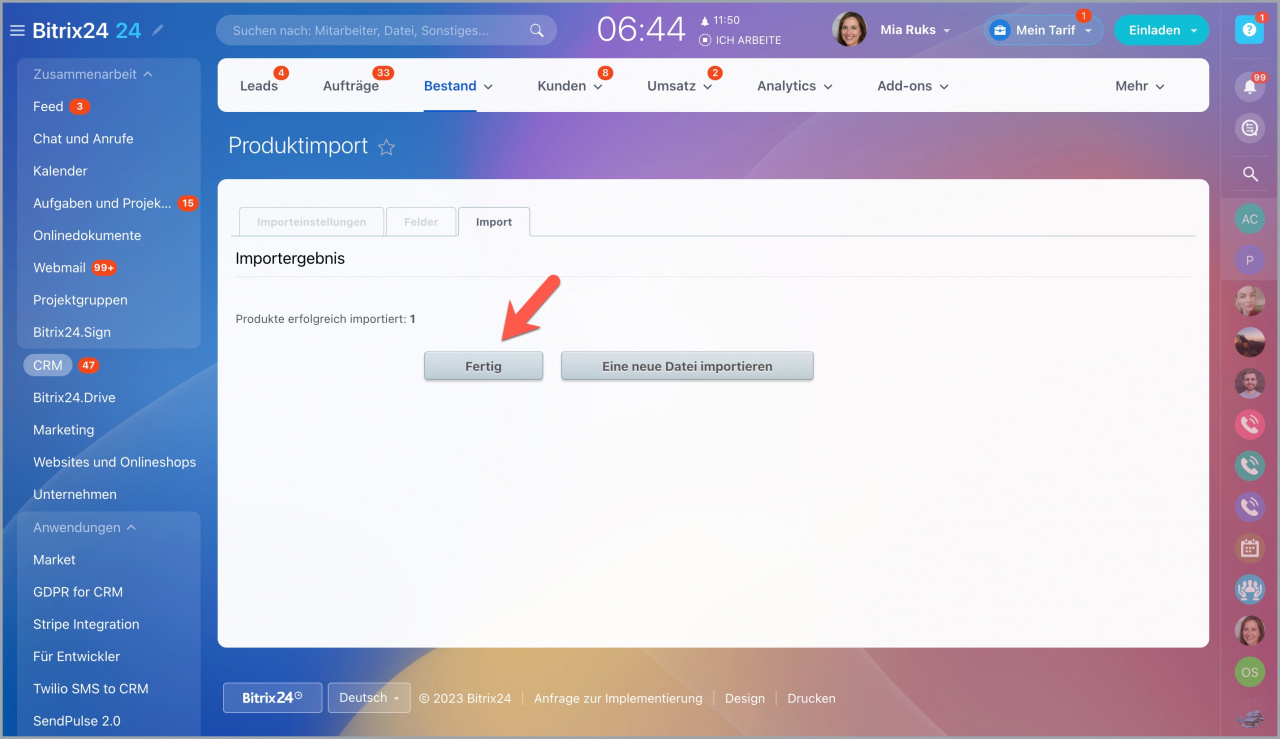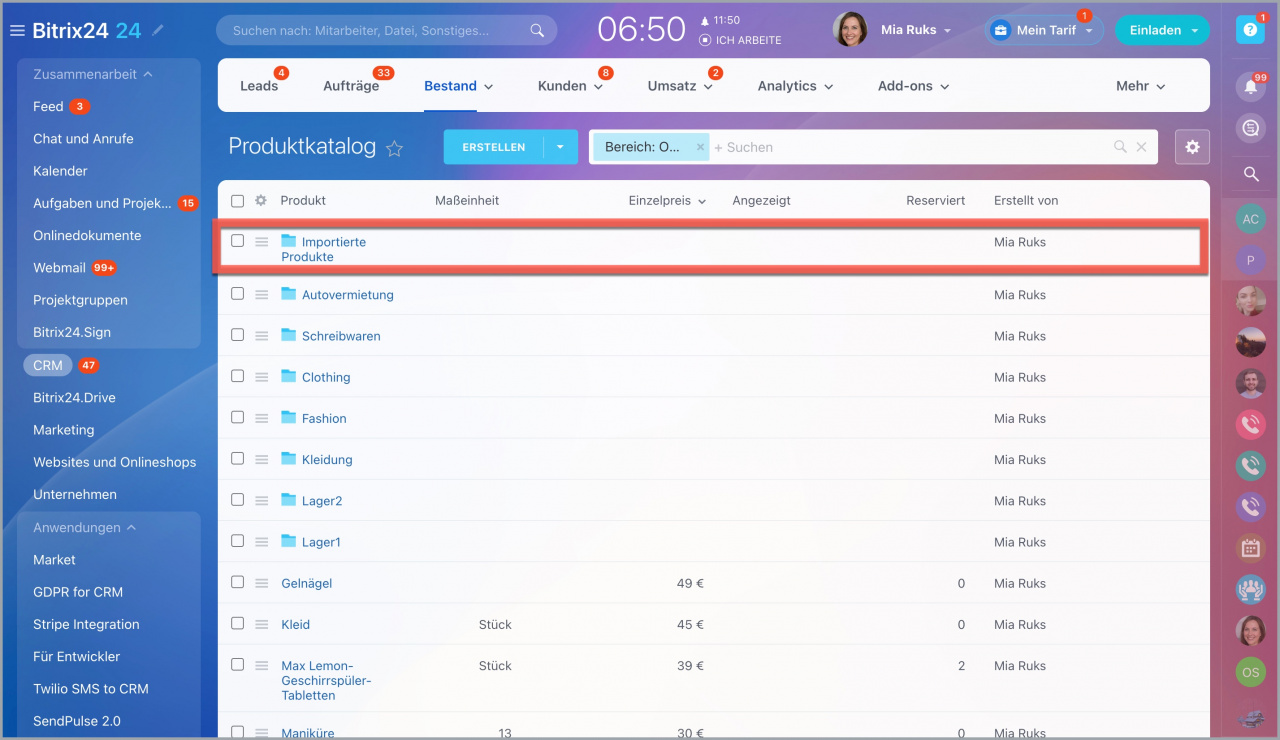Der Import hilft Ihnen, gleichzeitig viele Produkte in Ihrem CRM zu erstellen. Diese Variante, Produkte zu erstellen, wird empfohlen, wenn Sie zum ersten Mal Ihr CRM ausfüllen. Wenn es nicht notwendig ist, lesen Sie bitten die Anleitung "Produkte im Katalog erstellen".
Öffnen Sie den Bereich CRM > Bestand > Produktkatalog.
Klicken Sie auf das Zahnrad und wählen Sie die Option Produktimport aus.
Wählen Sie die zu importierende CSV-Datei aus.
Wenn ein Produkt mehrere Werte hat, geben Sie jeden Wert in einer neuen Zeile und dieselbe ID für alle Zeilen an.
Sie können die Vorlagedatei herunterladen, sie mit Produktinformationen ausfüllen und erneut importieren.
https://example.com/uploads/my_image.jpg.
Wenn die Datei mehrere tausend Produkte enthält, teilen Sie die Datei in kleinere Dateien auf.
Wenn Sie für Ihre Produkte mehrere Bereiche und Unterbereiche erstellt haben, geben Sie sorgfältig alle entsprechenden Felder aus. Der Bereich (Stufe 1) ist der übergeordnete Bereich, nach dem untergeordnete Bereiche stehen: z.B. Kleidung (Bereich Stufe 1) - Frauenkleidung (Bereich Stufe 2) - Oberkleidung (Bereich Stufe 3) usw.
Wenn Sie mehr als 3 Bereiche haben, fügen Sie einfach andere in der Vorlage zu und unter dem Dateiformat geben Sie die Anzahl der verschachtelten Bereiche an.
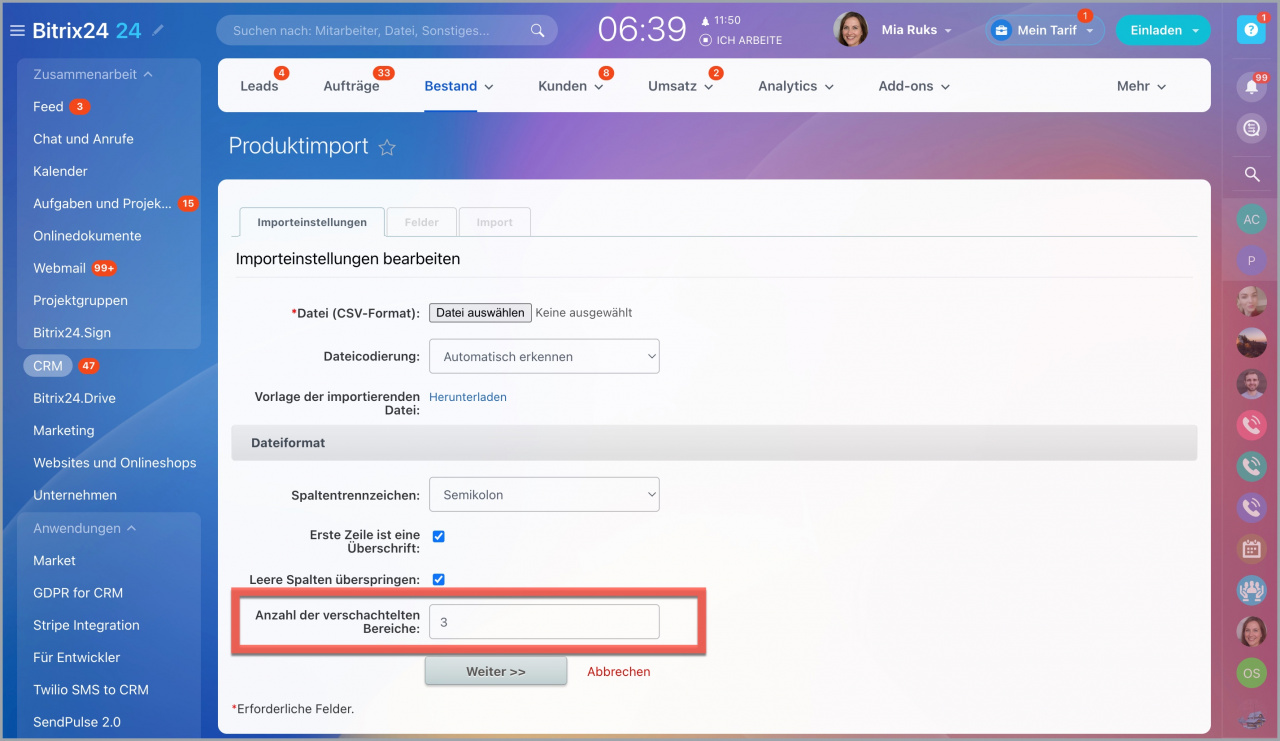
Geben Sie die Kodierung und wählen Sie das Spaltenzeichen aus, es soll dem in der importierenden CSV-Datei entsprechen.
Im nächsten Schritt stimmen Sie die Felder überein. Ordnen Sie jedem Feld aus der importierenden Datei den entsprechenden Wert zu.
Unten erfahren Sie, wie die importierten Daten nach dem Import angezeigt werden.
Im letzten Schritt wird man informiert, wie viele Produkte erfolgreich importiert wurden. Klicken Sie auf Fertig, um den Import abzuschließen.
Erledigt! Neue Produkte befinden sich im Ordner Importierte Produkte.